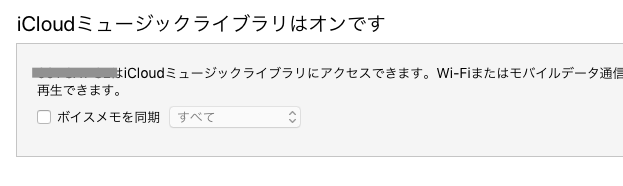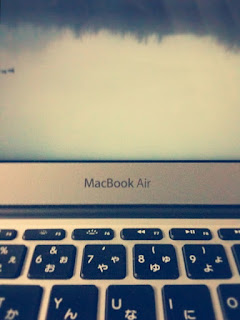MacBook AIRを購入した。 MacbookAirを購入した。してしまった。最初にMacbookAirが発表になった時に 「いつか、これを購入することになるかもしれないな」 と漠然と思っていたのだけど、その直感が正かったというべきなのか、やはり購入してしまった。 購入するまでは 「11インチは小さいか?」 と思っていたのだけど、こうやって使用してみると普段の自分の作業にはちょうどいいサイズだと感じた。 webをデザインする時などのように、画面にウィンドウがたくさん表示される時には、さすがに狭いと感じるが、それ以外のwebを見たり、文章を書いたりするような作業の時には、このくらいのサイズで十分かなと感じている。 今まで愛用してきた、Macbookと重ねてみると、その差は歴然。 想像していたよりもコンパクトで軽い。 膝の上にのせてwebを見たりしていても、ほとんど重さを感じない。これならば、持ち運びも楽なので、車での移動の途中などに車内で作業をすることも可能だな、と思っている。そのうち外でも実際に使用してみたいと思うので、気になったことなどあれば追加で書いてみたい。 それにしても、現行のMacbookAirは84,800円〜から販売されているのだけど、 本当に安くなったなと思う 。さすがに気楽に買い替えられるような値段ではないけれど、それでも、がんばればなんとか買える値段であると思う。 パソコンは一人一台の時代へ 15年ほど前に「そのうち、パソコンは一人一台の時代になる」 と何かの本に書いてあるのを読んだ時は「まあ、それはそうなるだろうけど、まだまだ先のことだろうな」と思っていたのだけど、MacbookAirを見ていると「それはもう、まもなく」なんだなと改めて感じた。手帳を持ち歩くように、小中学生が、Airを片手に持って移動する様子を見るのは、もうすぐのような気がする。教科書を配布する替わりにAirを配布するようになっても、さほど驚かないような気もする。 それはともかく、今回は、仙台市内の某家電店で購入したのだけど、購入価格もそこそこ値引きしてもらえたので満足している。以前のMacからのデーターの移行も、さほど難しくなかったし、iphoneとの同期もサクサクだった。今のところ、問題なし。あとは、この秋に始まるといわれて...